[OS : Windows 10]
[Java : 11]
[Eclipse version : 2021-12(4.22.0)]
목차(바로가기)
윈도우를 기준으로 스프링을 시작하기 위해 Java, Eclipse, Spring을 설치하는 과정입니다.
자바, 이클립스 버전에 주의!
여기서 굳이 자바와 이클립스 버전을 설명하는 이유는 버전이 잘 맞물리지 않으면 스프링 프로젝트를 생성할 때 "An error has occurred. See error log for more details. java.lang.ExceptionInInitializerError"라는 에러를 보게 되기 때문이다. 이 에러를 해결하기 위해 구글링을 하면 ini 파일을 수정한다던가 이클립스 경로에서 clean을 한다던가하는 해결책이 존재하는데 별 짓을 다해도 해결이 쉽지 않다. 이 에러가 일어나는 이유는 이클립스와 자바 버전이 맞물리지 않기 때문이다.
이클립스는 3개월 주기(3, 6, 9, 12)로 새로운 패키지가 제공되는데, 2020-09 버전부터는 자바 8이 아닌 자바 11을 사용해야 스프링을 사용할 수 있다. 자바 8을 사용해야만 하는 환경이라면 2020-06버전을 다운받아야 스프링 프로젝트를 생성할 수 있다.
1. Java 설치
자바를 다운받기 위해 오라클 사이트에 접속한다.
(바로가기 : https://www.oracle.com/java/technologies/)

해당 링크로 접속하면 바로 최신 버전의 자바를 버전별로 보여준다. 필자는 이클립스 최신버전을 설치할 예정이기 때문에 Java 11 버전인 위에서 2번째 "Java SE 11.0.14(LTS)"을 선택했다.

다음 페이지에서 Windows 탭을 선택한 후 첫 번째 인스톨러를 다운받는다. 다운로드를 위해서는 로그인이 필요한데 자바를 비롯해 오라클에서 제공하는 프로그램은 다운받을 때마다 로그인이 필요하니 가입해두자.
(설치는 별거 없기 때문에 생략)
2. Eclipse 설치
이클립스를 다운받기 위해 사이트로 이동한다. 이 글을 보는 시점에서 가장 최신의 Eclipse를 다운받고자 한다면 홈페이지를 경유해 우측 상단의 Download를 선택하면 된다.(첫 번째 링크 선택) 개발 환경에 의해 버전에 제약이 있어 이전 버전으로 다운로드 하고자 할 경우 두 번째 링크로 이동해서 원하는 버전을 찾아서 설치하도록 하자. 이 글은 전자를 기준으로 한다.
(홈페이지 바로가기 : https://www.eclipse.org/)
(다운로드 페이지 바로가기 : https://www.eclipse.org/downloads/packages/)

먼저 홈페이지로 이동한 후 우측 상단의 Download를 클릭한다.

이동한 페이지에서 좌측 하단에 있는 Get Eclipse IDE 2021-12의 Download x86_64를 클릭한다.
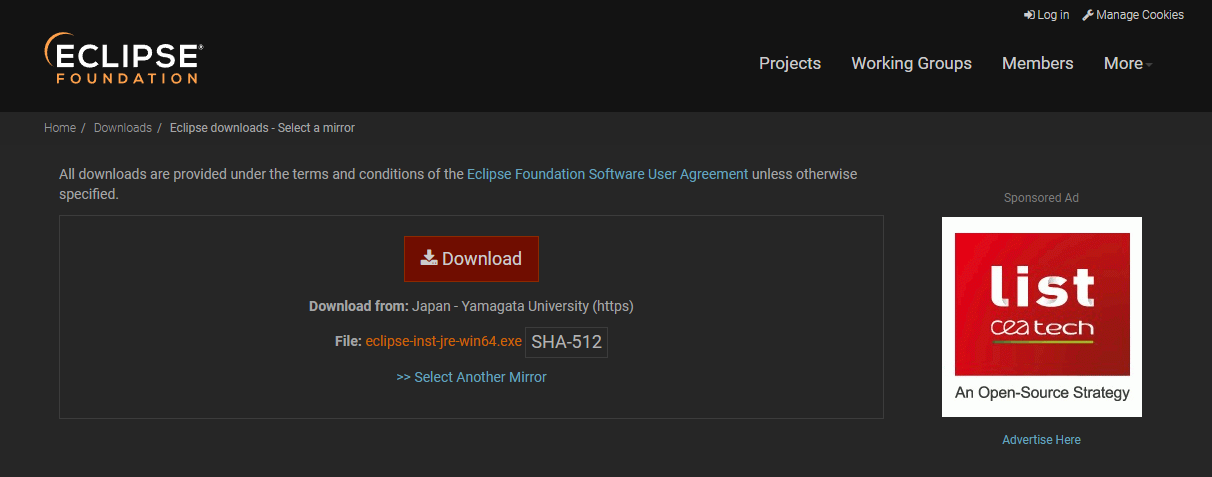
Download를 선택해 설치 툴을 다운받는다.

다운받은 툴을 실행시키면 위와 같은 화면이 나온다. 목록에서 위에서 2번째 "Eclipse IDE for Enterprise java..."를 선택한 후 원하는 경로를 잡고 INSTALL을 눌러 설치한다.
3. Spring Framework 설치

이클립스를 실행한 후 상단 리본 메뉴에서 [Help → Eclipse Marketplace..] 선택
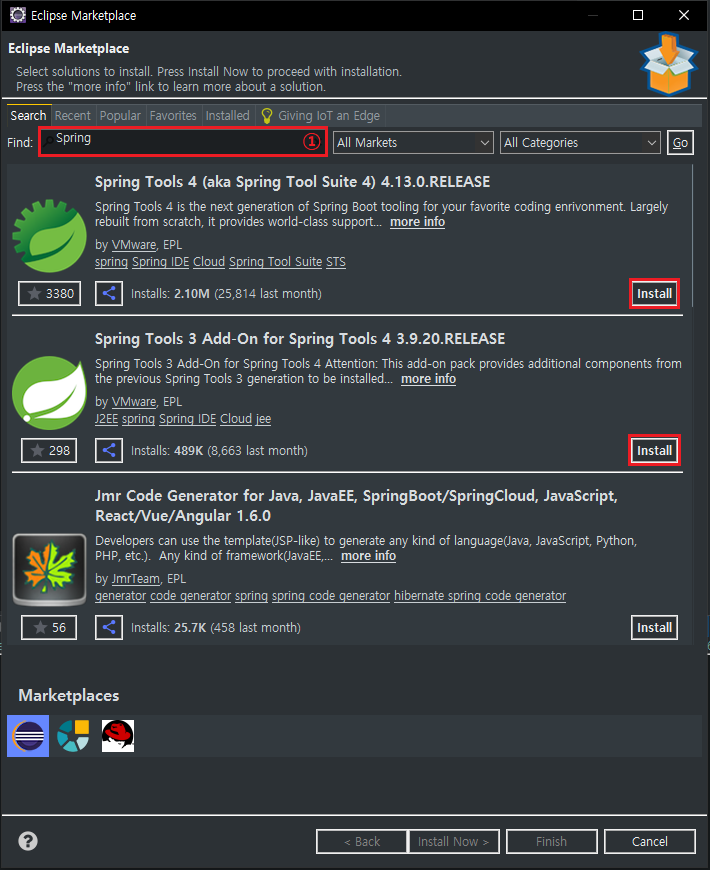
검색창에 "spring"을 검색하고 "Spring Tools 4.."를 install한 뒤 다음 화면에서 "install More"를 클릭해 메인 화면으로 다시 돌아온다. 메인에서 "Spring Tools 3 Add On For..."를 install하고 하단의 "Install Now"를 선택한다.

위와 같은 화면이 나왔다면 모두 체크된 상태인지 확인하고 "confirm"을 클릭한다.
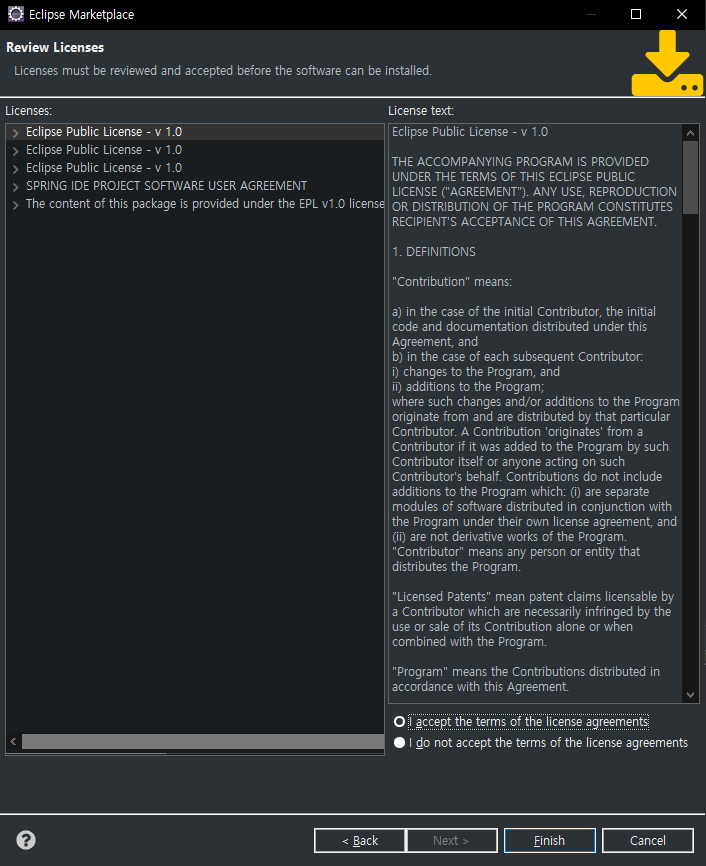
라이센스에 동의하고 finish를 클릭해 설치를 진행한다. 이클립스 하단의 상태표시줄 우측을 보면 다운로드 진행 현황을 볼 수 있다. 다운로드가 끝나면 이클립스를 재시작하라는 메시지 창이 나오니 재시작을 수행해준다.

스프링 프로젝트를 생성하기 위해 자바 프로젝트를 생성할 때처럼 [File - New]로 진입해도 Spring이 보이지 않는다. 현재 이클립스 레이아웃이 EE에 맞춰져 있기 때문이다. "Other"를 선택해 Spring을 직접 찾아도 되지만 Spring 프로젝트를 진행하기에 최적화 된 레이아웃을 따로 선택하자.

상단 리본 메뉴에서 우측 끝으로 가면 위와 같이 창문모양 아이콘을 볼 수 있다. 이 아이콘을 클릭하면 이클립스의 레이웃을 원하는 개발환경에 맞춰 변경할 수 있다. Spring을 개발할 것이기 때문에 Spring을 선택해준다.

스프링을 선택하면 좌측 메뉴에 Spring 프로젝트를 생성하는 메뉴가 생긴 것과 하단에 Servers 탭이 추가된 것을 볼 수 있다. [File → New]로 생성가능한 프로젝트 목록에도 스프링이 추가된 것을 볼 수 있다. 한 번 이상 선택된 Perspectives는 단축키 Ctrl + F8을 통해서 빠르게 전환할 수 있다.
Spring 설치는 끝났다. 이제 Spring 프로젝트를 생성할 수 있지만 서버로서 역할을 하려면 Apache Tomcat이 있어야 한다. 톰캣 설치가 필요하다면 다음 포스팅을 참조하도록 하자.
[Server] 아파치 톰캣(Apache Tomcat) 9 설치하기
웹 개발을 시작하려면 웹 어플리케이션 서버(WAS; Web Application Server)가 있어야 하는데 대표적으로 아파치에서 제공하는 Tomcat과 마이크로 소프트에서 제공하는 IIS가 있다. 여기서는 이클립스에
ku-develog.tistory.com